Qt+OpenGL中文教程
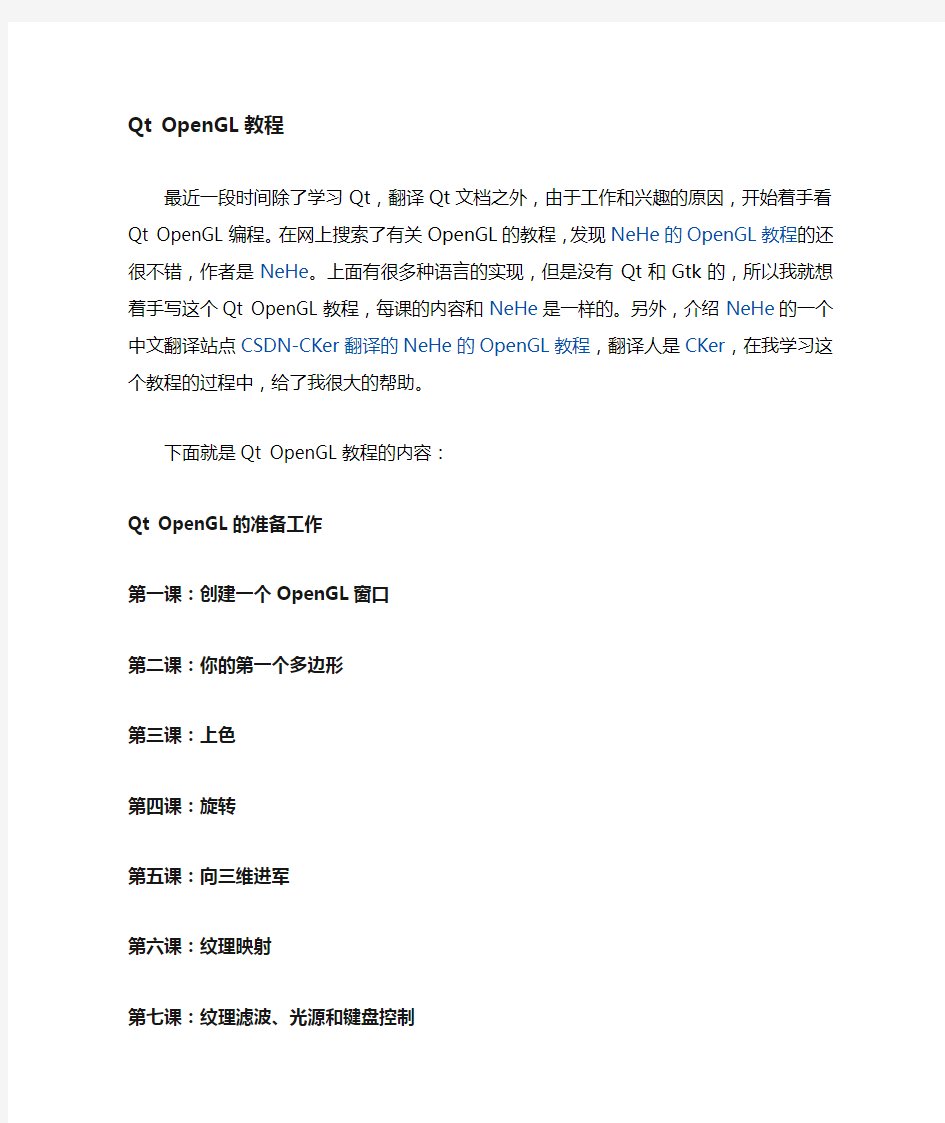
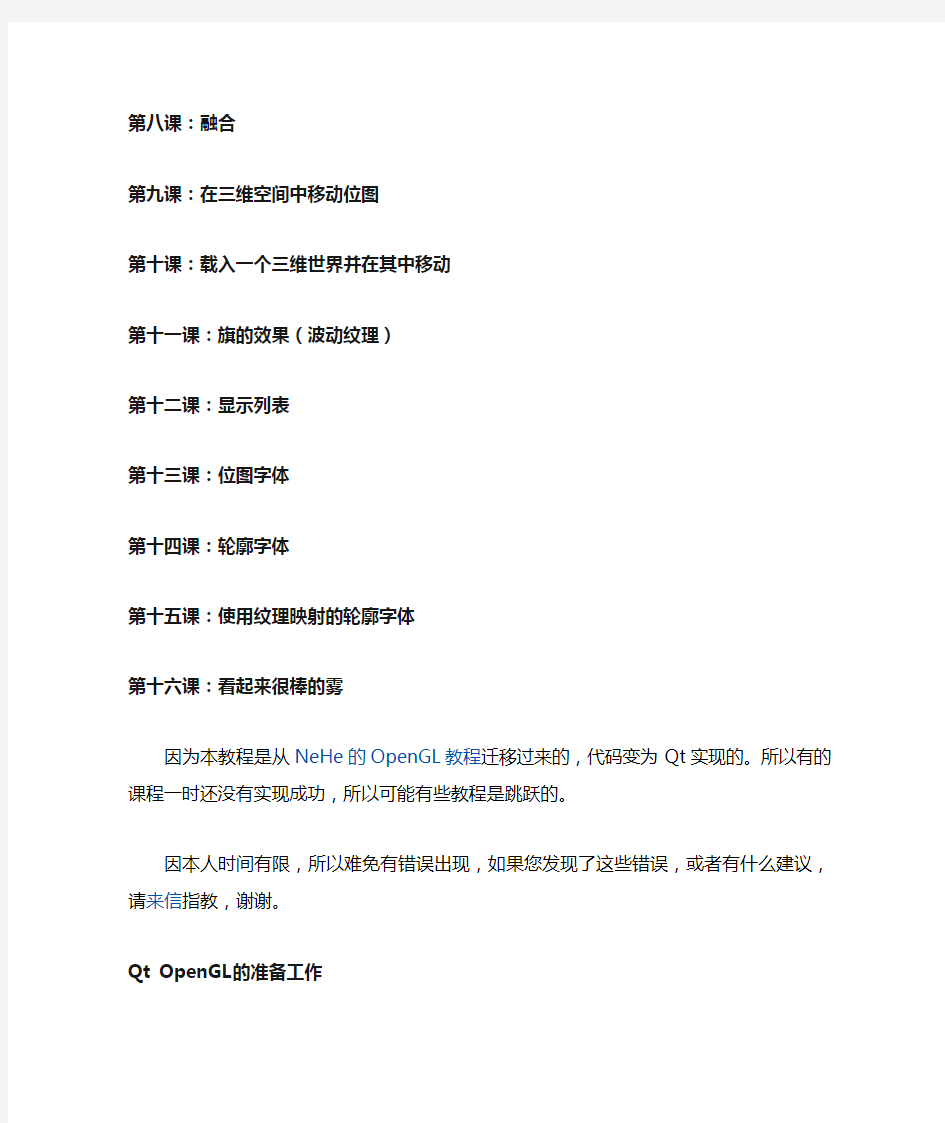
Qt OpenGL教程
最近一段时间除了学习Qt,翻译Qt文档之外,由于工作和兴趣的原因,开始着手看Qt OpenGL编程。在网上搜索了有关OpenGL的教程,发现NeHe的OpenGL 教程的还很不错,作者是NeHe。上面有很多种语言的实现,但是没有Qt和Gtk 的,所以我就想着手写这个Qt OpenGL教程,每课的内容和NeHe是一样的。另外,介绍NeHe的一个中文翻译站点CSDN-CKer翻译的NeHe的OpenGL教程,翻译人是CKer,在我学习这个教程的过程中,给了我很大的帮助。
下面就是Qt OpenGL教程的内容:
Qt OpenGL的准备工作
第一课:创建一个OpenGL窗口
第二课:你的第一个多边形
第三课:上色
第四课:旋转
第五课:向三维进军
第六课:纹理映射
第七课:纹理滤波、光源和键盘控制
第八课:融合
第九课:在三维空间中移动位图
第十课:载入一个三维世界并在其中移动
第十一课:旗的效果(波动纹理)
第十二课:显示列表
第十三课:位图字体
第十四课:轮廓字体
第十五课:使用纹理映射的轮廓字体
第十六课:看起来很棒的雾
因为本教程是从NeHe的OpenGL教程迁移过来的,代码变为Qt实现的。所以有的课程一时还没有实现成功,所以可能有些教程是跳跃的。
因本人时间有限,所以难免有错误出现,如果您发现了这些错误,或者有什么建议,请来信指教,谢谢。
Qt OpenGL的准备工作
因为Qt存在很多版本,另外它支持的平台也很多,到目前为止我只实验了几个组合,所以就先把这些列出来吧,欢迎大家补充。
Unix/X11
Linux
Qt:自由版或者企业版都支持OpenGL模块,而专业版则不能。我现在使用的是3.1.0自由版和企业版。
gcc:编译器。我现在使用的是3.2。
X:Linux下的图形环境。我现在使用的是4.2.0。
Mesa:自由的OpenGL。我现在使用的是5.0。
Windows
Qt:企业版支持OpenGL模块,而专业版则不能。我现在使用的是3.1.0企业版。
Microsoft Visual Studio:编译器。我现在使用的是6.0。
创建一个OpenGL窗口
我假设您对Qt编程已经有了一定的了解,如果您还没有熟悉Qt编程,建议您先学习一下Qt编程的基础知识。
Qt中已经包含了OpenGL模块,具体情况您可以参考Qt OpenGL模块的相关内容。
NeHeWidget类
这就是我们继承QGLWidget类得到的OpenGL窗口部件类。
(由nehewidget.h展开。)
#include
class NeHeWidget : public QGLWidget
{
Q_OBJECT
因为QGLWidget类被包含在qgl.h头文件中,所以我们的类就需要包含这个头文件。Q_OBJECT是Qt中的一个专用的宏,具体说明请参见Qt的文档。
public:
NeHeWidget( QWidget* parent = 0, const char* name = 0, bool fs = false ); ~NeHeWidget();
protected:
void initializeGL();
void paintGL();
void resizeGL( int width, int height );
因为QGLWidget类已经内置了对OpenGL的处理,就是通过对initializeGL()、paintGL()和resizeGL()这个三个函数实现的,具体情况可以参考QGLWidget类的文档。
因为我们的这个Qt OpenGL教程取材于NeHe OpenGL教程,所以这里就用这个NeHeWidget类来继承QGLWidget类来使用相关OpenGL的功能。
initializeGL()是用来初始化这个OpenGL窗口部件的,可以在里面设定一些有关选项。paintGL()就是用来绘制OpenGL的窗口了,只要有更新发生,这个函数就会被调用。resizeGL()就是用来处理窗口大小变化这一事件的,width和height就是新的大小状态下的宽和高了,另外resizeGL()在处理完后会自动刷新屏幕。
void keyPressEvent( QKeyEvent *e );
这是Qt里面的鼠标按下事件处理函数。
protected:
bool fullscreen;
用来保存窗口是否处于全屏状态的变量。
};
(由nehewidget.cpp展开。)
#include "nehewidget.h"
NeHeWidget::NeHeWidget( QWidget* parent, const char* name, bool fs ) : QGLWidget( parent, name )
{
fullscreen = fs;
保存窗口是否为全屏的状态。
setGeometry( 0, 0, 640, 480 );
设置窗口的位置,即左上角为(0,0)点,大小为640*480。
setCaption( "NeHe's OpenGL Framework" );
设置窗口的标题为“NeHe's OpenGL Framework”。
if ( fullscreen )
showFullScreen();
如果fullscreen为真,那么就全屏显示这个窗口。
}
这个是构造函数,parent就是父窗口部件的指针,name就是这个窗口部件的名称,fs就是窗口是否最大化。
NeHeWidget::~NeHeWidget()
{
}
这个是析构函数。
void NeHeWidget::initializeGL()
{
glShadeModel( GL_SMOOTH );
这一行启用smooth shading(阴影平滑)。阴影平滑通过多边形精细的混合色彩,并对外部光进行平滑。我将在另一个教程中更详细的解释阴影平滑。
glClearColor( 0.0, 0.0, 0.0, 0.0 );
这一行设置清除屏幕时所用的颜色。如果您对色彩的工作原理不清楚的话,我快速解释一下。色彩值的范围从0.0到1.0。0.0代表最黑的情况,1.0就是最亮的情况。glClearColor后的第一个参数是红色,第二个是绿色,第三个是蓝色。最大值也是1.0,代表特定颜色分量的最亮情况。最后一个参数是Alpha值。当它用来清除屏幕的时候,我们不用关心第四个数字。现在让它为0.0。我会用另一个教程来解释这个参数。
通过混合三种原色(红、绿、蓝),您可以得到不同的色彩。希望您在学校里学过这些。因此,当您使用glClearColor(0.0, 0.0, 1.0, 0.0 ),您将用亮蓝色来清除屏幕。如果您用glClearColor(0.5, 0.0, 0.0, 0.0 )的话,您将使用中红色来清除屏幕。不是最亮(1.0),也不是最暗(0.0)。要得到白色背景,您应该将所有的颜色设成最亮(1.0)。要黑色背景的话,您该将所有的颜色设为最暗(0.0)。
glClearDepth( 1.0 );
设置深度缓存。
glEnable( GL_DEPTH_TEST );
启用深度测试。
glDepthFunc( GL_LEQUAL );
所作深度测试的类型。
上面这三行必须做的是关于depth buffer(深度缓存)的。将深度缓存设想为屏幕后面的层。深度缓存不断的对物体进入屏幕内部有多深进行跟踪。我们本节的程序其实没有真正使用深度缓存,但几乎所有在屏幕上显示3D场景OpenGL程序都使用深度缓存。它的排序决定那个物体先画。这样您就不会将一个圆形后面的正方形画到圆形上来。深度缓存是OpenGL十分重要的部分。
glHint( GL_PERSPECTIVE_CORRECTION_HINT, GL_NICEST );
真正精细的透视修正。这一行告诉OpenGL我们希望进行最好的透视修正。这会十分轻微的影响性能。但使得透视图看起来好一点。
}
这个函数中,我们对OpenGL进行所有的设置。我们设置清除屏幕所用的颜色,打开深度缓存,启用smooth shading(阴影平滑),等等。这个例程直到OpenGL 窗口创建之后才会被调用。
void NeHeWidget::paintGL()
{
glClear( GL_COLOR_BUFFER_BIT | GL_DEPTH_BUFFER_BIT );
清楚屏幕和深度缓存。
glLoadIdentity();
重置当前的模型观察矩阵。
}
这个函数中包括了所有的绘图代码。任何您所想在屏幕上显示的东东都将在此段代码中出现。以后的每个教程中我都会在例程的此处增加新的代码。如果您对OpenGL已经有所了解的话,您可以在glLoadIdentity()调用之后,函数返回之前,试着添加一些OpenGL代码来创建基本的形。如果您是OpenGL新手,等着我的下个教程。目前我们所作的全部就是将屏幕清除成我们前面所决定的颜色,清除深度缓存并且重置场景。我们仍没有绘制任何东东。
void NeHeWidget::resizeGL( int width, int height )
{
if ( height == 0 )
{
height = 1;
}
防止height为0。
glViewport( 0, 0, (GLint)width, (GLint)height );
重置当前的视口(Viewport)。
glMatrixMode( GL_PROJECTION );
选择投影矩阵。
glLoadIdentity();
重置投影矩阵。
gluPerspective( 45.0, (GLfloat)width/(GLfloat)height, 0.1, 100.0 );
建立透视投影矩阵。
glMatrixMode( GL_MODELVIEW );
选择模型观察矩阵。
glLoadIdentity();
重置模型观察矩阵。
}
上面几行为透视图设置屏幕。意味着越远的东西看起来越小。这么做创建了一个现实外观的场景。此处透视按照基于窗口宽度和高度的45度视角来计算。0.1,100.0是我们在场景中所能绘制深度的起点和终点。
glMatrixMode(GL_PROJECTION)指明接下来的两行代码将影响projection matrix (投影矩阵)。投影矩阵负责为我们的场景增加透视。glLoadIdentity()近似于重置。它将所选的矩阵状态恢复成其原始状态。调用glLoadIdentity()之后我们为场景设置透视图。
glMatrixMode(GL_MODELVIEW)指明任何新的变换将会影响modelview matrix (模型观察矩阵)。模型观察矩阵中存放了我们的物体讯息。最后我们重置模型观察矩阵。如果您还不能理解这些术语的含义,请别着急。在以后的教程里,我会向大家解释。只要知道如果您想获得一个精彩的透视场景的话,必须这么做。
这个函数的作用是重新设置OpenGL场景的大小,而不管窗口的大小是否已经改变(假定您没有使用全屏模式)。甚至您无法改变窗口的大小时(例如您在全屏模式下),它至少仍将运行一次——在程序开始时设置我们的透视图。OpenGL 场景的尺寸将被设置成它显示时所在窗口的大小。
void NeHeWidget::keyPressEvent( QKeyEvent *e )
{
switch ( e->key() )
{
case Qt::Key_F2:
fullscreen = !fullscreen;
if ( fullscreen )
{
showFullScreen();
}
else
{
showNormal();
setGeometry( 0, 0, 640, 480 );
}
updateGL();
break;
如果按下了F2键,那么屏幕是否全屏的状态就切换一次。然后再根据需要,显示所要的全屏窗口或者普通窗口。
case Qt::Key_Escape:
close();
}
如果按下了Escape键,程序退出。
}
main.cpp
(由main.cpp展开。)
#include
#include
Qt的应用程序都是一个QApplication类,所以qapplication.h必须要包含。因为我们在进入OpenGL窗口之前让用户选择是否使用全屏窗口,所以使用了QMessageBox类,所以qmessagebox.h也要包含。
#include "nehewidget.h"
int main( int argc, char **argv )
{
bool fs = false;
我们把这个布尔型变量的初始值设置为false。
QApplication a(argc,argv);
每一个Qt应用程序都使用QApplication类。
switch( QMessageBox::information( 0,
"Start FullScreen?",
"Would You Like To Run In Fullscreen Mode?",
QMessageBox::Yes,
QMessageBox::No | QMessageBox::Default ) )
{
case QMessageBox::Yes:
fs = true;
break;
case QMessageBox::No:
fs = false;
break;
}
这里弹出一个消息对话框,让用户选择是否使用全屏模式。 NeHeWidget w( 0, 0, fs );
创建一个NeHeWidget对象。
a.setMainWidget( &w );
设置应用程序的主窗口部件为w。
w.show();
显示w。
return a.exec();
程序返回。
}
本课程的源代码。
你的第一个多边形
上一课中,我教您如何创建一个OpenGL窗口。这一课中,我将教您如何创建三角形和四边形。我们讲使用GL_TRIANGLES来创建一个三角形,GL_QUADS 来创建一个四边形。
我们只要修改第一课中的NeHeWidget类中的paintGL()函数就可以了。NeHeWidget类
(由nehewidget.cpp展开。)
void NeHeWidget::paintGL()
{
glClear( GL_COLOR_BUFFER_BIT | GL_DEPTH_BUFFER_BIT );
清除屏幕和深度缓存。
GlLoadIdentity ();
重置当前的模型观察矩阵。
当您调用glLoadIdentity()之后,您实际上将当前点移到了屏幕中心,X坐标轴从左至右,Y坐标轴从下至上,Z坐标轴从里至外。OpenGL屏幕中心的坐标值是X和Y轴上的0.0点。中心左面的坐标值是负值,右面是正值。移向屏幕顶端是正值,移向屏幕底端是负值。移入屏幕深处是负值,移出屏幕则是正值。
glTranslatef( -1.5, 0.0, -6.0 );
glTranslatef(x, y, z)沿着X, Y 和Z 轴移动。根据前面的次序,下面的代码沿着X轴左移1.5个单位,Y轴不动(0.0),最后移入屏幕6.0个单位。注意在glTranslatef(x, y, z)中当您移动的时候,您并不是相对屏幕中心移动,而是相对与当前所在的屏幕位置。
现在我们已经移到了屏幕的左半部分,并且将视图推入屏幕背后足够的距离以便我们可以看见全部的场景-创建三角形。
glBegin( GL_TRIANGLES );
开始绘制三角形。
glBegin(GL_TRIANGLES)的意思是开始绘制三角形,glEnd() 告诉OpenGL三角形已经创建好了。通常您会需要画3个顶点,可以使用GL_TRIANGLES。在绝大多数的显卡上,绘制三角形是相当快速的。如果要画四个顶点,使用
GL_QUADS的话会更方便。但据我所知,绝大多数的显卡都使用三角形来为对象着色。最后,如果您想要画更多的顶点时,可以使用GL_POLYGON。
本节的简单示例中,我们只画一个三角形。如果要画第二个三角形的话,可以在这三点之后,再加三行代码(3点)。所有六点代码都应包含在
glBegin(GL_TRIANGLES)和glEnd()之间。在他们之间再不会有多余的点出现,也就是说,(GL_TRIANGLES)和glEnd()之间的点都是以三点为一个集合的。这同样适用于四边形。如果您知道实在绘制四边形的话,您必须在第一个四点之后,再加上四点为一个集合的点组。另一方面,多边形可以由任意个顶点,
(GL_POLYGON)不在乎glBegin(GL_TRIANGLES)和glEnd()之间有多少行代码。
glVertex3f( 0.0, 1.0, 0.0 );
上顶点。
glBegin之后的第一行设置了多边形的第一个顶点,glVertex 的第一个参数是X 坐标,然后依次是Y坐标和Z坐标。第一个点是上顶点,然后是左下顶点和右下顶点。glEnd()告诉OpenGL没有其他点了。这样将显示一个填充的三角形。
CKer注:这里要注意的是存在两种不同的坐标变换方式,glTranslatef(x, y, z)中的x, y, z是相对与您当前所在点的位移,但glVertex(x,y,z)是相对于glTranslatef(x,
y, z)移动后的新原点的位移。因而这里可以认为glTranslate移动的是坐标原点,glVertex中的点是相对最新的坐标原点的坐标值。
glVertex3f( -1.0, -1.0, 0.0 );
左下顶点。
glVertex3f( 1.0, -1.0, 0.0 );
右下顶点。
glEnd();
三角形绘制结束。
glTranslatef( 3.0, 0.0, 0.0 );
在屏幕的左半部分画完三角形后,我们要移到右半部分来画正方形。为此要再次使用glTranslate。这次右移,所以X坐标值为正值。因为前面左移了1.5个单位,这次要先向右移回屏幕中心(1.5个单位),再向右移动1.5个单位。总共要向右移3.0个单位。
glBegin( GL_QUADS );
开始绘制四边形。
glVertex3f( -1.0, 1.0, 0.0 );
左上顶点。
glVertex3f( 1.0, 1.0, 0.0 );
右上顶点。
glVertex3f( 1.0, -1.0, 0.0 );
右下顶点。
glVertex3f( -1.0, -1.0, 0.0 );
左下顶点。
glEnd();
四边形绘制结束。
}
本课程的源代码。
上色
上一课中我教给您三角形和四边形的绘制方法。这一课我将教您给三角形和四边形添加两种不同类型的着色方法。使用单调着色(Flat coloring)给四边形涂上固定的一种颜色。使用平滑着色(Smooth coloring)将三角形的三个顶点的不同颜色混合在一起,创建漂亮的色彩混合。
我们只要修改第二课中的NeHeWidget类中的paintGL()函数就可以了。NeHeWidget类
(由nehewidget.cpp展开。)
void NeHeWidget::paintGL()
{
glClear( GL_COLOR_BUFFER_BIT | GL_DEPTH_BUFFER_BIT );
glLoadIdentity();
glTranslatef( -1.5, 0.0, -6.0 );
glBegin( GL_TRIANGLES );
glColor3f( 1.0, 0.0, 0.0 );
红色。
如果您还记得上节课的内容,这段代码在屏幕的左半部分绘制三角形。这一行代码是我们第一次使用命令glColor3f( r, g, b )。括号中的三个参数依次是红、绿、蓝三色分量。取值范围可以从0.0到1.0。类似于以前所讲的清除屏幕背景命令。
我们将颜色设为红色(纯红色,无绿色,无蓝色)。
glVertex3f( 0.0, 1.0, 0.0 );
上顶点。
接下来的一行代码设置三角形的第一个顶点(三角形的上顶点),并使用当前颜色(红色)来绘制。从现在开始所有的绘制的对象的颜色都是红色,直到我们将红色改变成别的什么颜色。
glColor3f( 0.0, 1.0, 0.0 );
绿色。
glVertex3f( -1.0, -1.0, 0.0 );
左下顶点。
glColor3f( 0.0, 0.0, 1.0 );
蓝色。
glVertex3f( 1.0, -1.0, 0.0 );
右下顶点。
glEnd();
glEnd()出现后,三角形将被填充。但是因为每个顶点有不同的颜色,因此看起来颜色从每个角喷出,并刚好在三角形的中心汇合,三种颜色相互混合。这就是平滑着色。
glTranslatef( 3.0, 0.0, 0.0 );
glColor3f( 0.5, 0.5, 1.0 );
一次性将颜色设置为蓝色。
现在我们绘制一个单调着色——蓝色的正方形。最重要的是要记住,设置当前色之后绘制的所有东东都是当前色的。以后您所创建的每个工程都要使用颜色。即便是在完全采用纹理贴图的时候,glColor3f仍旧可以用来调节纹理的色调。等等...,以后再说吧。
我们必须要做的事只需将颜色一次性的设为我们想采用的颜色(本例采用蓝色),然后绘制场景。每个顶点都是蓝色的,因为我们没有告诉OpenGL要改变顶点的颜色。最后的结果是.....全蓝色的正方形。再说一遍,顺时针绘制的正方形意味着我们所看见的是四边形的背面。
glBegin( GL_QUADS );
glVertex3f( -1.0, 1.0, 0.0 );
glVertex3f( 1.0, 1.0, 0.0 );
glVertex3f( 1.0, -1.0, 0.0 );
glVertex3f( -1.0, -1.0, 0.0 );
glEnd();
}
在这一课中,我试着尽量详细的解释如何为您的OpenGL多边形添加单调和平滑的着色效果的步骤。改改代码中的红绿蓝分量值,看看最后有什么样的结果。
本课程的源代码。
旋转
上一课中我教给您三角形和四边形的着色。这一课我将教您如何将这些彩色对象绕着坐标轴旋转。
其实只需在上节课的代码上增加几行就可以了。
我们将在NeHeWidget类中增加两个变量来控制这两个对象的旋转。它们是浮点类型的变量,使得我们能够非常精确地旋转对象。浮点数包含小数位置,这意味着我们无需使用1、2、3...的角度。你会发现浮点数是OpenGL编程的基础。新变量中叫做rTri的用来旋转三角形,rQuad 旋转四边形。
NeHeWidget类
(由nehewidget.h展开。)
protected:
bool fullscreen;
GLfloat rTri;
GLfloat rQuad;
};
上面就是添加的两个变量。rTri是用于三角形的角度,rQuad是用于四边形的角度。
(由nehewidget.cpp展开。)
NeHeWidget::NeHeWidget( QWidget* parent, const char* name, bool fs ) : QGLWidget( parent, name )
{
rTri = 0.0;
rQuad = 0.0;
fullscreen = fs;
setGeometry( 0, 0, 640, 480 );
setCaption( "NeHe's Rotation Tutorial" );
if ( fullscreen )
showFullScreen();
}
我们需要在构造函数中给rTri和rQuad赋初值,都是0.0。
void NeHeWidget::paintGL()
{
glClear( GL_COLOR_BUFFER_BIT | GL_DEPTH_BUFFER_BIT );
glLoadIdentity();
glTranslatef( -1.5, 0.0, -6.0 );
glRotatef( rTri, 0.0, 1.0, 0.0 );
glRotatef( Angle, Xvector, Yvector, Zvector )负责让对象绕某个轴旋转。这个函数有很多用处。Angle 通常是个变量代表对象转过的角度。Xvector,Yvector和Zvector三个参数则共同决定旋转轴的方向。比如( 1, 0, 0 )所描述的矢量经过X 坐标轴的1个单位处并且方向向右。( -1, 0, 0 )所描述的矢量经过X坐标轴的1
个单位处,但方向向左。
D. Michael Traub:提供了对Xvector , Yvector 和Zvector 的上述解释。
为了更好的理解X, Y 和Z的旋转,我举些例子...
X轴-您正在使用一台台锯。锯片中心的轴从左至右摆放(就像OpenGL中的X 轴)。尖利的锯齿绕着X轴狂转,看起来要么向上转,要么向下转。取决于锯片开始转时的方向。这与我们在OpenGL中绕着X轴旋转什么的情形是一样的。(CKer注:这会儿您要把脸蛋凑向显示器的话,保准被锯开了花^-^。)
Y轴-假设您正处于一个巨大的龙卷风中心,龙卷风的中心从地面指向天空(就像OpenGL中的Y轴)。垃圾和碎片围着Y轴从左向右或是从右向左狂转不止。这与我们在OpenGL中绕着Y轴旋转什么的情形是一样的。
Z轴-您从正前方看着一台风扇。风扇的中心正好朝着您(就像OpenGL中的Z 轴)。风扇的叶片绕着Z轴顺时针或逆时针狂转。这与我们在OpenGL中绕着Z 轴旋转什么的情形是一样的。
上面的一行代码中,如果rtri等于7,我们将三角形绕着Y轴从左向右旋转7 。您也可以改变参数的值,让三角形绕着X和Y轴同时旋转。
glBegin( GL_TRIANGLES );
glColor3f( 1.0, 0.0, 0.0 );
glVertex3f( 0.0, 1.0, 0.0 );
glColor3f( 0.0, 1.0, 0.0 );
glVertex3f( -1.0, -1.0, 0.0 );
glColor3f( 0.0, 0.0, 1.0 );
glVertex3f( 1.0, -1.0, 0.0 );
glEnd();
上面的绘制三角形的代码没有改变。在屏幕的左面画了一个彩色渐变三角形,并绕着Y轴从左向右旋转。
glLoadIdentity();
我们增加了另一个glLoadIdentity()调用。目的是为了重置模型观察矩阵。如果我们没有重置,直接调用glTranslate的话,会出现意料之外的结果。因为坐标轴已经旋转了,很可能没有朝着您所希望的方向。所以我们本来想要左右移动对象的,就可能变成上下移动了,取决于您将坐标轴旋转了多少角度。试试将glLoadIdentity() 注释掉之后,会出现什么结果。
重置模型观察矩阵之后,X、Y、Z轴都以复位,我们调用glTranslate。您会注意到这次我们只向右移了1.5单位,而不是上节课的3.0单位。因为我们重置场景的时候,焦点又回到了场景的中心(0.0)处。这样就只需向右移1.5单位就够了。当我们移到新位置后,绕X轴旋转四边形。正方形将上下转动。
glTranslatef( 1.5, 0.0, -6.0 );
glRotatef( rQuad, 1.0, 0.0, 0.0 );
绕X轴旋转四边形。
glColor3f( 0.5, 0.5, 1.0 );
glBegin( GL_QUADS );
glVertex3f( -1.0, 1.0, 0.0 );
glVertex3f( 1.0, 1.0, 0.0 );
glVertex3f( 1.0, -1.0, 0.0 );
glVertex3f( -1.0, -1.0, 0.0 );
glEnd();
rTri += 0.2;
rQuad -= 0.15;
我们在构造函数中已经将rTri和rQuad的值设为0.0,在这里我们每绘制完一次图像,就修改一下这两个变量。两个变量的变化会使对象的旋转角度发生变化。
尝试改变下面代码中的+和-,来体会对象旋转的方向是如何改变的。并试着将0.2改成1.0。这个数字越大,物体就转的越快,这个数字越小,物体转的就越慢。
}
在这一课中,我试着尽量详细的解释如何让对象绕某个轴转动。改改代码,试着让对象绕着Z轴、X+Y轴或者所有三个轴来转动:)。
本课程的源代码。
向三维进军
DC综合全过程及使用的命令
DC综合全过程及使用的命令 DC的初始化文件.synopsys.dc.setup,该文件是隐藏文件,需要用ls –a显示 读取文件 DC支持多种硬件描述格式,.db .v .vhd等 对于dcsh工作模式来说,读取不同的文件格式需要不同的参数 Read -format Verilog[db\vhdl ect] file //dcsh工作模式 对于tcl工作模式来说,读取不同文件格式使用不同的命令。
Read_db file.db //tcl工作模式读取db格式 Read_verilog file.v //tcl工作模式读取verilog格式 Read_vhdl file.v //tcl工作模式读取vhdl格式 读取源程序的另外一种方式是配合使用analyzer命令和elaborate命令; Analyzer是分析HDL的源程序并将分析产生的中间文件存于work(用户可以自己指定)的目录下 Elaborate则在产生的中间文件中生成verilog的模块或者VHDL的实体 缺省情况下,elaborate读取的是work目录中的文件 当读取完所要综合的模块后,需要使用link命令将读到DC存储区中的模块或实体连接起来 注意:如果在使用link命令后,出现unresolved design reference的警告信息,需要重新读取该模块,或者在.synopsys_dc.setup 文件中添加link_library,告诉DC到库中去找这些模块,同时还要注意search_path中的路径是否指向该模块或单元电路所在的目录 Link命令执行后,DC就将模块按照RTL级或者门级的描述将电路连接起来,之后的各种限制条件就可以对该电路的顶层模块施加 DC限制条件施加的对象 针对以下电路成分:输入输出端口、模块、子模块的实例化、单元电路、连线及电路的引脚。在使用DC命令的时候,不要使用模糊的对象,例如,如下面的电路: Set_load 3 Clk 由于在电路中含有名称为CLK的pin、port和net,因此,DC无法知道该处的load是施加在哪个对象上,注意到一般连线会驱动负载,该命令就改为: Set_load 3 [get_nets Clk] TCL mode Set_load 3 find(net,”Clk”)dc_shell mode 路径的划分与合法路径 DC综合的时候是基于路径的优化,对于DC来说,合法的路径必须满足以下条件 路径的起点为输入端口或者是触发器的数据端 路径终点为输出端口或者是触发器的时钟端 DC设定的限制条件的值都是无单位的,这些单位都是由工艺库中给定的 可以用report_lib lib_name来查看所有在工艺库中设定的各个参数的单位 定义电路的工作环境和综合环境
synopsys DC10.03图文安装配置详解
喾林原创 Synopsys DC10.03安装配置 1、需准备安装包: 1)、Synopsys DC(design compiler)安装包 2)、SCL 安装包(注:此包为synopsys license 管理)。 3)、Synopsys 图像安装工具:installer2.0及以上均可。 (注:图形安装操作简单,不易出错,故采用图形安装界面) 4)、Synopsys license 制作工具( EFA LicGen 0.4b 和Synopsys SSS Feature Keygen )。 2、开始安装DC : 1)、启动图形安装界面 于linux 系统下解压installer2.0包(在windows 下解压文件易损坏)。解压后运行setup.sh 得如图(一)所示界面。 图 (一)
喾林原创点击“start ”有如图(二)所示界面开始安装。在“Source ”栏选中DC 安装文件所在上层目录。“Done ”后“Next ”(此次“Next ”时间较长,耐心等待)。 图 (二) 之后可一直“NEXT ”到如图(三)所示。 图 (三)
在该界面勾选linux选项即可,继续下一步到如图(四)所示。选择安装路径后继续下一步直到结束。 喾林原创 图(四) 至此DC安装结束。 3、开始安装SCL: 此安装与DC安装步骤一直,几乎没有差别,唯一不同的就是安装路径不同。 4、license的制作: License的制作是在windows下制作的。
1)、打开EFA LicGen 0.4b文件夹运行LicGen.exe程序出现如图(五)所示界面。 喾林原创 图(五) 点击“OPEN”选择Synopsys.lpd文件,“打开”。回到图(五)所示界面。勾选上Custon、Use Daemon及最后一个Custon。
synopsys简易教程
以.cshrc 及用户根目录下的.synopsys_vss.setup .synopsys_dc.setup 已经配置为前提)1.创建工作目录; 2.编写vhdl源程序; 3.编写.synopsys_vss.setup 和.synopsys_dc.setup文件; 4.编译vhdl源程序; 5.运行vhdldbx 仿真器; 6.运行synopsys的综合器; 7.完成综合后的门级仿真; 以一个一位加法器为例,进行具体说明(用户界面为CDE): 1)创建adder 目录: 可以在资源管理器中完成,也可以在unix环境下完成:mkdir adder; 2)在adder目录下创建work目录; 3)编写.synopsys_vss.setup文件并存入adder目录;.synopsys_vss.setup的内容如下:WORK >DEFAULT DEFAULT:work TIMEBASE = NS 4)编写一位加法器的源程序(adder1.vhd)并存入adder目录下: library ieee; use ieee.std_logic_1164.all; entity adder1 is port(din1 : in std_logic; din2 : in std_logic; cin : in std_logic; dout: out std_logic; cout: out std_logic); end adder1; architecture rtl of adder1 is begin dout <= din1 xor din2 xor cin; cout <= (din1 and din2) or (cin and (din1 xor din2)); end rtl; 5)编写一位加法器的测试基准(即test_bench)并存入adder目录下:(tb_adder1.vhd)library ieee; use ieee.std_logic_1164.all; entity tb_adder1 is end tb_adder1; architecture rtl of tb_adder1 is component adder1 is port(din1 : in std_logic; din2 : in std_logic; cin : in std_logic;
启动dc_shell工具的.synopsys.setup文档
设置启动dc_shell-t工具的 .synopsys.setup文件 Author:周建伟 Company:西安邮电大学SOC组 Date:2013.10.30 摘要:若你在读不进你的库,即在你的运行报告中总是有:warning:Can?t read link_library file …your_library.db?,这边文档会对你有一定的帮助
逻辑综合环境 启动文件 启动文件用来指定综合工具所需要的一些初始化信息。DC使用名为“.synopsys_dc.setup”的启动文件(位置:inst_dir/admin/setup/.synopsys_dc.setup)。启动时,DC会以下述顺序搜索并装载相应目录下的启动文件: DC安装目录($DC_PATH/admin/setup) 用户主目录 工具启动目录 注意:后装载的启动文件中的设置将覆盖先装载的启动文件中的相同设置 本文档重在讲述怎么设置工具启动目录 1、把inst_dir/admin/setup/.synopsys_dc.setup文件拷贝到你DC脚本目录下(也就是和你 脚本在同个目录下) 2、在.synopsys_dc.setup文件的第92行,即set link_force_case “check_reference”命令下 修改内容如下: A、set lib_path /library/smic18/feview~2/version2.2(注:lib_path为你smic18库安装 目录,不同于DC安装目录) B、set link_library [list * $lib_path/STD/Synopsys/smic18_ss.db \ $lib_path/IO/Synopsys/smic18IO_line_ss.db \ $lib_path/IO/Synopsys/smic18IO_stagger_ss.db ] C、set search_path [list . ${synopsys_root}/libraries/syn ${synopsys_root}/dw/syn_ver \ ${synopsys_root}/dw/sim_ver \ $lib_path/STD/Synopsys $lib_path/IO/Synopsys ] D、set target_library [list $lib_path/STD/Synopsys/smic18_ss.db \ $lib_path/IO/Synopsys/smic18IO_line_ss.db \ $lib_path/IO/Synopsys/smic18IO_stagger_ss.db ] E、set synthetic_library “” set command_log_file “./command.log” set designer “zjw” set company “soc of xupt”
DC基本问题
1.14. translation这一步是用什么DC命令来实现的? 我们知道,DC综合过程包括3个步骤:translation + logic optimization + mapping transition 对应命令为 read_verilog(read_vhdl等) logic optimization 和 mapping 对应于 compile 1.15. 逻辑优化和映射(logic optimization + mapping)又是用什么DC命令来实现的? logic optimization 和 mapping 均在compile命令完成,但是可以指定使用特殊的优化方法:structural 和flatten,建议大家在synthesis时同时生成structural 和flatten格式的netlist,然后打开看看到底有什么不同之处。 1.17. 基于路径的综合的意思是什么? 路径(path),是DC中的一个重要概念。它包括4种路径方式: 1 input到FF的D端。 2 FF的clk到另一个FF的D端。 3 FF的clk到输出Q。 4 input到output。 基于路径的综合就是对这四种路径进行加约束,综合电路以满足这些约束条件。 1.24 reference 是指什么? 和cell 有什么区别? 当存在一个模块被多次例化,那么该模块就称为reference 1.25 如何读入一个design? 使用analyze + elaborate 或者 read_verilog、read -f verilog、 read_vhdl、read_file 命令。 1.26 analyze+ elaborate 和 read 命令有什么区别? read_file 是可以读取任何synopsys支持格式的;analyze和eloborate 只支持verilog和VHDL两个格式,但是他们支持在中间过程中加入参数而且以便以后可以加快读取过程。
Encounter使用入门教程
Encounter使用入门教程 本教程介绍一下自动布局布线工具Encounter的使用知识,开始以一个简单的十进制计数器版图的自动实现为例子,之后介绍包含block模块的复杂的版图自动实现。 在Designer Compiler使用入门教程中,笔者设计了一个十进制计数器,并经过Design Compiler对其进行综合后获得了门级综合网表文件counter.sv以及约束文件counter.sdc,根据这两个文件,我们就可以使用SOC Encounter实现十进制计数器的物理版图设计了。首先,我们要准备使用Encounter进行版图自动设计时所需要的数据: 时序库文件:fast.lib,slow.lib,tpz973gwc.lib,tpz973gbc.lib 物理库文件:tsmc18_6lm_cic.lef,tpz973g_5lm_cic.lef,tsmc18_6lm_antenna_cic.lef 门级网表文件:pad_counter.sv 时序约束文件:pad_counter.sdc IO位置放置文件:pad_counter.io //在设计导入Encounter中指定PAD的放置位置文件,不是必须文件 还有其它一些文件在后面用到时进行介绍。 一、网表中添加PAD、编写IO Assignment File 这里,pad_counter.sv是加入PAD后综合得到的门级网表。工程项目中设计制作完成后的芯片要进行封装,PAD就是芯片在封装时连接封装引线的地方。一般信号输入/输出PAD即I/O PAD要在综合前添加进入网表中,电源电压PAD 可以在综合时添加也可以在综合后添加。接下来就先介绍一下如何在网表中加入PAD,其实给网表加入PAD就是一般的module例化,和Verilog中一般的module 模块例化是一样的。 这里介绍在综合时给设计中加入I/O PAD。十进制计数器的Verilog源程序如下:module Cnt10(reset_n,clk,in_ena,cnt,carry_ena); input clk; input reset_n; input in_ena; output [3:0] cnt; output carry_ena; reg [3:0] cnt; reg carry_ena; always @(posedge clk or negedge reset_n) begin if(!reset_n) cnt<=4'b0; else if(in_ena && cnt==4'd10)
DC使用全书(Design Compiler)
DC学习----第一章基本概念 作者:未知时间:2010-08-15 15:02:50 来自:网络转载 1.1 启动文件 启动文件用来指定综合工具所需要的一些初始化信息。DC使用名为“.synopsys_dc.setup”的启动文件,启动时,DC会以下述顺序搜索并装载相应目录下的启动文件: 1)、DC的安装目录; 2)、用户的home目录; 3)、当前启动目录。 注意:后装载的启动文件中的设置将覆盖先装载的启动文件中的相同设置。 下面是一个DC启动文件的实例,它包含了几乎所有重要的设置,下文将结合该实例解释启动文件中各项设置的具体含义。 例1-1(一个DC启动文件): search_path= search_path + {“.”, synopsys_root + “/dw/sim_ver” } search_path= search_path + { “~/risc32/synthesis/libraries” } target_library={ tcb773stc.db } synthetic_library={dw_foundation.sldb} link_library = { “*”, dw_foundation.sldb, tcb773stc.db } symbol_library = { tcb773s.sdb } synlib_wait_for_design_license = {"DesignWare-Foundation"} alias rt “report_timing” designer= XXXXX company= “ASIC Lab, Fudan Univ.” search_path指定了综合工具的搜索路径。 target_library为综合的目标库,它一般是由生产线提供的工艺相关的库。 synthetic_library是综合库,它包含了一些可综合的与工艺无关的IP。dw_foundation.sldb是Synopsys提供的名为Design Ware的综合库,它包含了基本的算术运算逻辑、控制逻辑、可综合存储器等IP,在综合是调用这些IP有助于提高电路性能和减少综合时间。 link_library是链接库,它是DC在解释综合后网表时用来参考的库。一般情况下,它和目标库相同;当使用综合库时,需要将该综合库加入链接库列表中。 symbol_library为指定的符号库。 synlib_wait_for_design_license用来获得DesignWare-Foudation的许可(license)。 alias语句与UNIX相似,它定义了命令的简称。 最后的designer和company项则表明了设计者和所在公司。 另外,在启动文件中用符号“/*” 和“*/” 进行注释。 1.2 设计实体 在DC中,总共有8种设计实体: λ设计(Design):一种能完成一定逻辑功能的电路。设计中可以包含下一层的子设计。 单元(Cell):设计中包含的子设计的实例。λ λ参考(Reference):单元的参考对象,即单元是参考的实例。 端口(Port):设计的基本输入输出口。λ λ管脚(Pin):单元的输入输出口。 连线(Net):端口间及管脚间的互连信号。λ λ时钟(Clock):作为时钟信号源的管脚或端口。
dc使用
DC使用说明 文件说明:在进行下面的演示时需要用到两个文件,一个是example1.v,它是描述一个电路的verilog代码,我们的目标就是用DC综合这个代码得到满足约束条件的电路网表;另一个是dc.scr,它是综合example1.v的脚本文件。这两个文件都在/home/student1000目录下,大家把它们拷贝到自己的目录下,以备使用。DC既可使用图形界面,也可不使用图形界面而直接运行脚本来综合电路。 一、DC图形界面的使用。 1.DC图形界面的启动 1.1 打开一个终端窗口,写入命令dv –db_mode,敲入回车。 则DC图形界面启动,如下图所示
红框处是DC的命令输入框,以下在图形界面上的操作都可以在命令输入框中输入相应的命令来完成。 选择Help----- Man Pages可以查看DC的联机帮助。相应指令:man。例:man man表示 查看man命令的帮助。man create_clock表示查看creat_clock命令的帮助。
2.设置库文件 选择File---- Setup 需要设置以下库文件,如下图。 相应指令: set search_path [list /tools/lib/smic25/feview_s/version1/STD/Synopsys \ /tools/lib/smic25/feview_s/version1/STD/Symbol/synopsys] set target_library { smic25_tt.db } set link_library { smic25_tt.db } set symbol_library { smic25.sdb }
中文DC文档
max_transition可以定义为上升或下降电阻和线网负载的乘积,除了工艺库中提供的,用户也可自己定义,而实际采用的是最严格的那个定义值。 相比较max——transition并不直接控制线网的实际电容,而max_capacitance作为直接控制电容的限制而提出的。但是其cost function是基于总的电容而不是瞬态时间。二者可以同时定义。没有违反约束的定义是:驱动pin或者是port的max capacitance大于或者是等于所有被驱动管的电容之和。 Max transition和max fanout 和max capacitance可以用来决定设计中的buffer个数。―――影响时间参数 优化约束―――对时间的约束优先于对面积的约束。在满足对面积的约束之前,会尽量的考虑满足对时间约束条件的满足。 对时间的约束―――-时序电路中通过对时钟的定义来达到,set input delay和set output delay。 ――――组合电路通过对set max delay和set min delay来设定点点之间的时间延迟,max delay通过设定set max delay和creat clock来达到; 而min delay通过设定set min delay和对保持时间的要求来达到。其中的使用set fix hold来固定保持时间。 优化的过程就是减少代价函数的过程――包括设计规则代价函数和优化代价函数。Max delay cost;min delay cost;max power cost;max area cost; 其中max delay cost是代价函数中具有最优权。 Max delay cost的计算:最差的违背和每个路径组的权重之积――worst violation;path group; 当设计不能满足时序单元的建立时间的要求的时候,违背就发生了。一般,把由一个时钟约束的路径组合成一个路径组,这样每个时钟都建立了一个单独的路径组,而剩余的路径组合成默认的路径组,如果在没有时钟的情况下,所有的路径都组合成一个默认的路径组。而综合总是针对路径进行的,所以很容易给每个路径定义其权重。如:max delay cost=1×1+1×2+1×3=6 min delay cost次重。与路径无关,是所有的最差的min delay违背之和,当实际的延迟时间小于设定的期望的延迟时间的时候,违背就发生了。如:min delay=1+2+3=6 max power是用于ECL电路中。 综合时候的时钟设定: 设定时钟树的时候,使用set dont touch network来设定时钟的dont touch参数值,防止 buffers。 Synopsys的STA不报告时序单元中针对时钟管脚的延迟(认为是理想状态-0)。如果时钟经过门单元的话,则不能认为时钟延迟是0,所以也要设定set clock skew-proagated选项来得到非零的时钟延迟,如果ASIC提供商已经定义了相对于时序单元管脚的潜在的时钟skew的上限的话,可以用set clock skew -uncertainty来定义skew。在设定完时钟之后,我们要使用set input delay和set output delay-option来设定输入输出端口的时间设定。用set multicycle path来设定复合时钟。
synopsys_DC-200809安装图文详解
Synopsys Design Compiler 2008.09安装图文详解 安装环境说明:此文讲述的是基于虚拟机VMware 中的Ubuntu10.04系统安装DC 的详细过程。在其它Linux 系统安装也可以循此步骤安装。 安装资源准备:synopsys installer 2.0版本;scl(scl_v10.9.3_common 和scl_v10.9.3_linux);DC _200809(Design Compiler_200809_common 和Design Compiler_200809_linux);license 。 破解工具:EFA LicGen 0.4b 和 Synopsys SSS Feature Keygen 。 安装的目录结构:在安装的过程中会选择要安装的路径,这些指安装后的文件夹结构。 安装过程:(安装是在root 权限下进行的,推荐) 1. 安装前确保Linux 系统已经安装了csh .若没有安装,通过命令apt-get installer csh 安装, 如下所示: (注:我之前死活装不上CSH ,发现需要更新一下sudo apt-get update ) 2. 安装installer :将synopsys installer2.0 解压到installer 文件夹即可. 3. 安装SCL : 通过命令./installer –gui ,采用图形化用户界面的方式安装。首先用cd 命令转 到installer 目录下,然后执行 ./installer –gui 命令。如图所示:(参照图中下方两行命令)
选中目标后,点击Done。 接下来一直点击Next就行,出现下面的情况,点击NO,继续安装。
DC综合操作流程_设置流程
总流程 1:库的设置 2:设计的读入 3:设置环境属性 (1)set_operating_conditions (2)set_wire_load_model和set_wire_load_mode (3)set load (4)set_drive或者set_driving_cell 4:设计规则约束 (1)set_max_transtion (2)set_max_capacitance (3)set_max_fanout 5:优化约束 (1)create_clock (2)set_clock_uncertainty (3)set_clock_latency (4)set_input_delay (5)set_output_delay (6)set_false_path (7)set_multicycle_path (8)set_max_delay和set_min_delay (9)set_max_area
7:一些编译命令及DC的输出格式 注意: 1:在前端设计中一般不做hold_time的约束,hold_time的约束可以在后端修复!!!
总流程: 1:对库进行基本设置,如下:设置完成后应该查看.synopsys_dc.setup里面库的设置和软件application setup处的设置是否一样!DC的初始化文件.synopsys.dc.setup需要用ls –a显示,命令:more .synopsys.dc.setup查看文件内容!
2:读入设计,两种方法:read和analyze+elaborate Analyzer是分析HDL的源程序并将分析产生的中间文件存于work(用户可以自己指定)的目录下;Elaborate则在产生的中间文件中生成verilog的模块或者VHDL的实体缺省情况下,elaborate读取的是work目录中的文件
SynopsysDC中文培训实验
SYNOPSYS Lab1 Setup and Synthesis Flow 缩略词:Design Compile =DC; 备注:UNIX%代表在linux终端下进行操作,其余的代表在DC下进行DC命令输入 前言: DC(Design Compiler)是Synopsys的logical synthesis优化工具,它根据design description 和constraints自动综合出一个优化了的门级电路。它可以接受多种输入格式,如硬件描述语言、原理图和netlist等,并产生多种性能报告,在缩短设计时间的同时提高读者设计性能。 基本的综合流程:
该基本综合流程包含下列步骤: 1. 发展HDL文件 输入Design Compiler的设计文件通常都是用诸如VHDL和Verilog HDL等 硬件描述语言编写。这些设计描述必须小心地编写以获得可能的最好的综合结果。在编写HDL代码时,你需要考虑设计数据的管理、设计划分和HDL编码风格。划分和编码风格直接影响综合和优化过程。 虽然流程中包含该步骤,但实际上它并不是Design Compiler的一个步骤。你不能用Design Compiler工具来编写HDL文件。 2. 指定库 通过link_,target_,symbol_,和synthetic_library命令为Design Compiler指定链接库、对象库、符合库和综合库。 链接库和对象库是工艺库,详细说明了半导体厂家提供的单元和相关信息,象单元名称、单元管脚名称、管脚负载、延迟、设计规则和操作环境等。 符号库定义了设计电路图所调用的符号。如果你想应用Design Analyzer图形用户界面,就需要这个库。 另外,你必须通过synthetic_library命令来指定任何一种特殊的有许可的设计工具库(你不需要指定标准设计工具库)。 3. 读入设计 Design Compiler使用HDL Compiler将RTL级设计和门级网表作为设计输 入文件读入。通过analyze和elaborate命令读入RTL级设计,通过read_file或read命令读入门级网表。Design Compiler支持所有主要的门级网表格式。 如果你用read_file或read命令读入RTL设计,等于实现了组合3analyze和elaborate命令的功能。 4. 定义设计环境 Design Compiler要求设计者模拟出待综合设计的环境。这个模型由外部 的操作环境(制造流程、温度和电压)、负载、驱动、扇出、线负载模型等组成。它直接影响到设计综合和优化的结果。利用图2-4中该步骤下所列的一系列命令来定义设计环境。5. 设置设计约束 Design Compiler利用设计规则和最优化约束来控制设计的综合。厂家工 艺库提供设计规则以保证产品符合规格、工作正常。典型的设计规则约束转换时间(set_max_transition)、扇出负载(set_max_fanout)和电容(set_max_capacitance)。这些规则指定了要求的工艺,你不能违反。当然,你可以设置更严格的约束。 最优化约束则定义了时序(时钟、时钟错位、输入延时和输出延时)和面积(最大面积)等设计目标。在最优化过程中,Design Compiler试图去满足这些目标,但不会去违反任何设计规则。利用图2-4中该步骤下所列的一系列命令来定义这些约束。为能够正确地优化设计,必须设置更接近现实情况的约束。 你选择的编译策略将影响设计约束的设置。流程中的步骤5和步骤6是相互依赖的。 6. 选择编译策略 你可以用来优化层次化设计的两种基本编译策略被称为自顶向下和从下上。 在自顶向下的策略里,顶层设计和它的子设计一起进行编译。所有的环境和约束设置都根据顶层设计来定义。因此,它会自动的考虑内部模块的依赖性。但对于大型设计,这种方法并不实用,因为所有的设计必须同时贮存在内存里。 在从下到上的策略里,分别对子设计进行约束和编译。在成功编译后,这些设计都被赋予一个dont_touch参数,防止在随后的编译过程中对它们进行进一步的改变。然后这些编
synopsys工具安装教程
前言:这是本人经过两个星期的奋斗,从对linux命令的生涩到熟练,对后端工具的陌生到熟悉的一段战斗史!!!下面我把我的操作过程详细写下,供大家学习参考!! 一:准备工作 所需平台 1、vmware9 2、RHEL(红帽企业版)6.3 Synopsys 工具 1、installer_v3.0(安装synopsys EDA tools 的图形界面的安装工具) 2、scl_10.9.3(synopsys license 管理工具,用于启动tools 的features) 3、dc_2009.06(逻辑综合工具) 4、icc_2009.06(布局布线工具) 5、pt_2012.12(时序分析工具) License生成工具 1、EFA LicGen 0.4b 2、Synopsys SSS Feature Keygen 3、Synposys.src(最新的据我所知是40kb大小,有比较全的features) 二:搭建RHEL 1、安装vmware:本章节详见另一个文档。文档名为“vmware安装手册”。 还有一份汉化包,需要可自行下载。 2、安装RHEL:本章详见另一个文档。文档名为“RHEL6.3安装手册”。 Ps:有一个页面会让你选择安装的软件包,这个时候人工勾上所有的软件包,不然启eda 工具的时候会发现很多系统库找不到。 三:vmware tools安装 1、以root用户进入linux,找到左上角的VM选项,下拉之后选择安装wmware tools。
过一会儿会弹出来一个框框,显示vmwaretools-9.2.2-893683.tar.gz 然后新开一个终端,输入cd /media 你会看到vmwaretools-9.2.2-893683.tar.gz就在那里。然后把他拷贝出来,后解压安装。具体命令可以网上搜索。 四:license制作 License制作要用到上述的材料,具体详见另一个文档。文档名为“license制作”。将license文件,即synopsys.dat文件放到linux下的共享文件夹。 五:软件安装 注意:安装之前先确保可以使用共享文件夹,一般是cd /mnt/hgfs/共享文件夹名字。拷贝文件都是从这里开始的。 1. 目录结构,本人以用户登录,建了/homr/hy/eda/synopsys 文件夹,下面是文件夹内部的 目录结构,仅供参考以及便于后面的说明 /eda/synopsys | ---- installer3.0 | ---- scl | ---- license | ---- dc200906 2. 安装installer,将installer 3.0 解压到installer 文件夹即可; 3、安装SCL 首先将scl下的两个tar包(scl_v10.9.3_common.tar 和scl_v10.9.3_linux.tar)放到scl/temp 文件夹中,不用解压缩,installer 会自动分析压缩包的。 然后进入到installer 文件中,运行./setup.sh 然后会提示选择安装源,选择/eda/synopsys/scl/temp,按照提示继续向下,最后会提示安装路径,选择 /eda/synopsys/scl 即可。 4、然后安装DC。 将DC2009.06 的common 和linux 平台文件解拷贝到同一目录 /home/hy/eda/synopsys /dc2009.06 下.
DC介绍
1 Introduction to Design Compiler1 Design Compiler is the core of the Synopsys synthesis software products. It provides constraint-driven optimization and supports a wide range of design styles. The Design Compiler tools synthesize your HDL description into a technology-dependent,gate-level design. Design Compiler optimizes combinational or sequential designs for speed, area, and power, and supports both ?at and hierarchical designs. Figure 1-1Design Compiler Overview VHDL Source Verilog Source Other Input Formats VHDL Compiler HDL Compiler compile Design Compiler Mapped, Technology- Dependent Netlist
Design Compiler provides links to electronic design automation(EDA) tools, such as place and route tools, and post layout resynthesis techniques, such as in-place optimization. These EDA tool links enable sharing of information (such as forward-directed constraints and delays) between Design Compiler and external tools. This chapter includes the following sections: ?Design Compiler Products ?User Interfaces ?Supported File Formats ?Supported File Formats ?License Requirements ?Resource Requirements ?High-Level Design Flow Design Compiler Products Synopsys provides a spectrum of Design Compiler products,which vary in the complexity of the features offered.Choose the right product for your design environment,based on your synthesis requirements. Using the Design Compiler products, you can ?Produce fast,area-ef?cient ASIC designs by using user-speci?ed gate-array, FPGA, or standard-cell libraries ?Translate designs from one technology to another
DC仿真教程
DC的使用 一、实验目的 1、掌握DC软件的基本使用流程; 2、熟悉基本的DC命令,并理解其意义; 3、对DC综合后的结果进行分析。 二、实验工具 Synopsys 公司电路综合工具Design Complier,即DC。 三、实验内容概述 1、利用DC图形界面进行电路综合; 2、使用DC脚本文件进行电路综合; 3、查看综合报告,根据报告分析电路性能。 四、实验步骤 (文件说明:为了演示方便,在进行下面的实验时需要用到两个文件,一个是example1.v,它是描述一个电路的verilog代码,我们的目标就是用DC综合这个代码得到满足约束条件的电路网表;另一个是dc.scr,它是综合example1.v 的脚本文件。) DC既可使用图形界面,也可不使用图形界面而直接运行脚本来综合电路。当然,它们二者功能是一样的,在图形界面的每步操作都有相应的命令。我们先以较为直观的图形界面来演示各个操作步骤,并给出相应的tcl命令,再用DC 脚本来对电路进行综合。准备好需要综合的文件和相应的脚本文件后,下面就开始我们的实验:
一、DC图形界面的使用。 1.DC图形界面的启动 打开一个终端窗口,键入命令dv –db_mode,回车: 则DC图形界面启动,如下图所示:
红框处是DC的命令输入框,所有以下在图形界面上的操作都可以在这个命令输入框中输入相应的命令来完成。 选择Help-----→Man Pages可以查看DC的联机帮助。相应指令:man。例:man man表示查看man命令的帮助。man create_clock表示查看creat_clock命令的帮助。 2.设置库文件 选择File----→Setup
DC综合教程
启动dc的三种方法: DCSH:dc_shell TCL:dc_shell-t //注意:-t前没有空格 图形化界面:design_vision tip1. 综合主要包括三个阶段:转换(translation)、优化(optimization)与映射(mapping)。 1. 转换阶段:综合工具将高层语言描述的电路用门级的逻辑来实现,对于Synopsys 的综合工具DC 来说,就是使用gtech.db库中的门级单元来组成HDL 语言描述的电路,从而构成初始的未优化的电路。 2. 优化与映射:是综合工具对已有的初始电路进行分析,去掉电路中的冗余单元,并对不满足限制条件的路径进行优化,然后将优化之后的电路映射到由制造商提供的工艺库上。 tip2 DesignWare 是集成在DC综合环境中的可重用电路的集合 DesignWare 分为DesignWare Basic 与DesignWare Foundation,DesignWare Basic 提供基本的电路,DesignWare Foundation提供性能较高的电路结构。如果需要Foundation的DesignWare,需要在综合的时候设置synthetic_library3。 tip3 日志文件 Design Analyzer 在启动时自动在启动目录下面创建两个日志文件:command.log 和view_command.log,用于记录用户在使用Design Compiler 时所执行的命令以及设置的参数,在运行过程中同时还产生filenames.log的文件,用于记录design compiler访问过的目录,包括库、源文件等,filenames.log文件在退出design compiler 时会被自动删除。启动dc_shell时则只产生command.log 的日志文件。 tip4 Propagation Delay传播延时
DC简明教程
1.1 什么是DC? DC(Design Compiler)是Synopsys的logical synthesis优化工具,它根据design description和constraints自动综合出一个优化了的门级电路。它可以接受多种输入格式,如硬件描述语言、原理图和netlist等,并产生多种性能报告,在缩短设计时间的同时提高读者设计性能。 1.2 DC能接受多少种输入格式? 支持.db, .v, .vhd , edif, .vgh等等,以及.lib等相关格式。 1.3 DC提供多少种输出格式? 提供.db, .v, .vhd, edif, .vgh等,并可以输出sdc, .sdf等相关格式文件。 1.4 DC的主要功能或者主要作用是什么? DC是把HDL描述的电路综合为跟工艺相关的门级电路。并且根据用户的设计要求,在timing和area,timing和power上取得最佳的效果。在floorplanning和placement和插入时钟树后返回DC进行时序验证 1.5 如何寻找帮助? 帮助可以用3种求助方式: 1. 使用SOLD,到文档中寻求答案 2. 在命令行中用man+ DC命令 3. 在命令行中用info+ DC命令 1.6 如何找到SOLD文档? SOLD文档可以在teminal中输入sold&执行。 $> sold& 或者用命令 which dc_shell找到dc的安装目录。找到online目录。 1.7 如何配置DC? 综合设置提供必要的参数给DC,使工具能够知道进行综合时所需要的必要的信息,即重要参数:工艺库,目标库,标志库等等。要在.synopsys_dc.setup上设置好这些参数。而.synopsys_dc.setup要在三个目录下有说明,一个是synopsys的安装目录,一个是用户文件夹,最后一个是工程目录。由后一个设置覆盖前一个文件。 参数包括:search_path, target_library, link_library, symbol_library 1.8 target_library 是指什么? target_library是在synthesis的map时需要的实际的工艺库
